Szerző:
Randy Alexander
A Teremtés Dátuma:
1 Április 2021
Frissítés Dátuma:
1 Július 2024
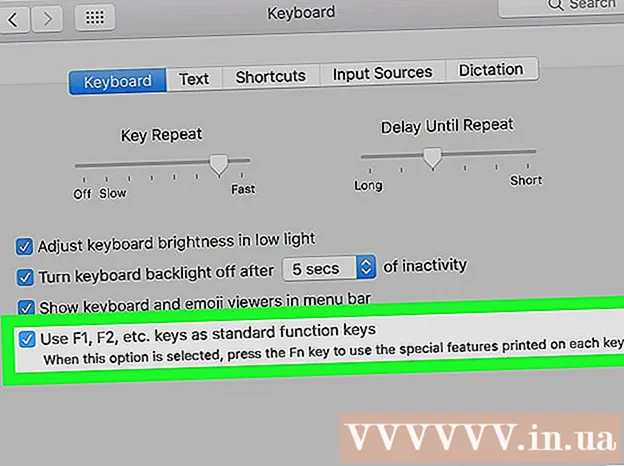
Tartalom
Ez a wiki oldal megmutatja, hogyan kapcsolhatja ki a billentyűzet Fn (funkció) gombjait a számítógép segítségével.
Lépések
3/1-es módszer: Használja a Num Lock billentyűt Windows rendszeren
Keresse meg a Num Lock billentyűt a billentyűzeten. Ez a gomb elhelyezhető a billentyűzet numerikus billentyűzet területén, vagy integrálható egy másik billentyűvel.
- A Num Lock billentyű elsősorban a számbillentyűk zárolására szolgál a numerikus billentyűzeten, de az Fn billentyű letiltására is használható.

Tartsa lenyomva a gombot Fn a billentyűzeten. Ez lehetővé teszi a Num Lock gomb használatát és az Fn billentyű letiltását.
nyomja meg Szám zár miközben tartotta a gombot Fn. Ez azonnal letiltja az Fn billentyű összes funkcióját.- A Num Lock billentyű is kinézhet Num ⇩ néhány billentyűzeten.
3/3 módszer: Használja az Fn Lock billentyűt Windows rendszeren

Keresse meg az Fn Lock billentyűt a billentyűzeten. Az Fn Lock gombon általában egy Fn betűvel ellátott zár ikon található.- Az Fn Lock billentyű általában egy másik funkciógombbal (F1-F12) vagy egy külön kulccsal, például Kilépés.
Tartsa lenyomva a gombot Fn a billentyűzeten. Ez lehetővé teszi az Fn Lock funkció használatát az Fn billentyű letiltásához.
nyomja meg Fn zár miközben tartotta a gombot Fn. Ez azonnal letiltja az Fn kulcs összes funkcióját.
- Az Fn Lock billentyű ugyanazokkal a funkciókkal rendelkezik, mint a Caps Lock gomb. Bármikor be- és kikapcsolhatja.
3/3-as módszer: Használjon Mac-et
Nyissa meg az Apple Mac menüt a menüsorban. Kattintson az Apple logóra a képernyő bal felső sarkában az Apple menü megnyitásához.
Kattintson a gombra Rendszerbeállítások (Rendszerbeállítások) menüben. Ez egy új ablakban nyitja meg a Rendszerbeállításokat.
Kattintson a gombra Billentyűzet (Billentyűzet) a Rendszerbeállításokban. Ez az opció úgy néz ki, mint egy billentyűzet ikon a Rendszerbeállítások menü második sorában. Megnyílnak a beviteli módszer beállításai.
Kattintson a fülre Billentyűzet (Billentyűzet) tetején. Ezt az elemet a 'mező mellett találjaSzöveg (Szöveg) a Billentyűzet oldalon.
- A Billentyűzet menü automatikusan megnyithatja ezt a lapot. Ebben az esetben nem kell ide kattintania a fülre.
Válassza ki az "F1, F2 stb. Gombok használatát standard funkciógombként" (az F1, F2 ... gombokat használja standard funkciógombként). Az opció kiválasztásakor nyomja meg a gombot Fn a billentyűzeten le van tiltva, kivéve az egyes billentyűkre nyomtatott speciális funkciókat F.
- Ezt az opciót a Billentyűzet menü alján találja meg.
- A F billentyűzet a billentyűzet felső sorában mostantól normál funkciógombként fog működni (F1 - F12). A funkciógombokat az Fn megnyomása nélkül is használhatja.
- Ha a billentyűzet tetején kinyomtatott speciális funkciók egyikét szeretné használni, tartsa lenyomva az Fn billentyűt, miközben lenyomja az F billentyűt. Ez lesz az Fn billentyű egyetlen aktuális szolgáltatása.



